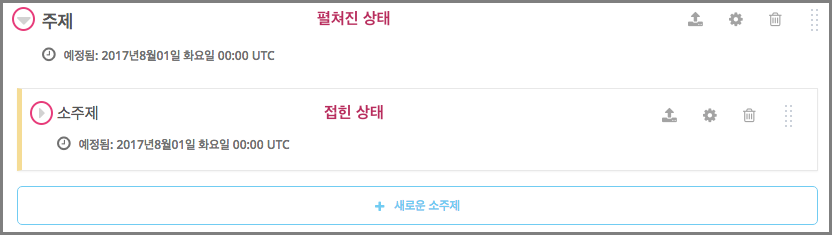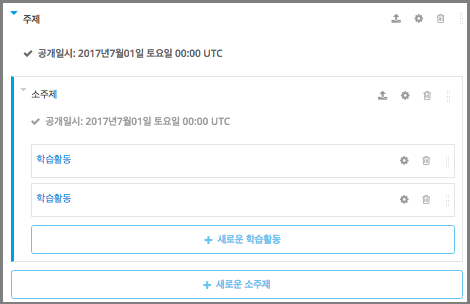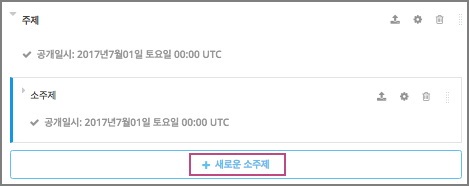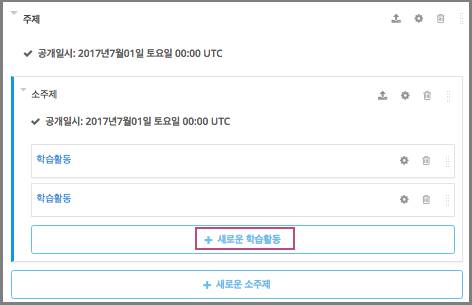6.2. 강좌 개요¶
강좌를 개발할 때는 주로 Studio에 있는 강좌 개요에서 작업하게 되는데, 본 장에서 이에 대해 다룬다.
다음 장에서는 강좌 개요를 이루는 기본 요소를 다룬다.
6.2.1. 강좌 개요 열기¶
강좌 개요를 보려면.
Studio에 로그인한다.
내 강좌 화면에서 조회하고 싶은 강좌 를 선택한다.
기본적으로 강좌명을 클릭하면, 강좌 개요가 나오게 되어있다.
다른 페이지에서 강좌 개요를 보려면, 콘텐츠 메뉴에서 강좌 개요 를 선택하면 된다.
처음 강좌 개요를 열었을 때는 콘텐츠가 없는 공백 상태이다.
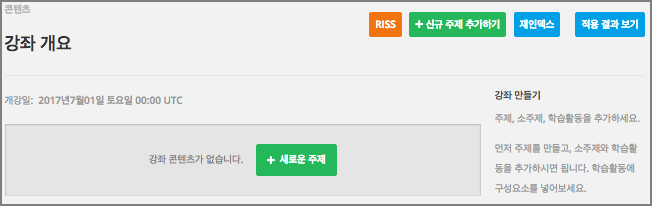
6.2.2. 강좌 개요의 기본 구조¶
다음 예시는 Studio에서 강좌 개요가 어떻게 나타나는지를 보여준다. 주제, 소주제, 학습활동 등 강좌의 기본 요소를 채우면, 강좌 개요가 아래 예시처럼 보이게 된다.
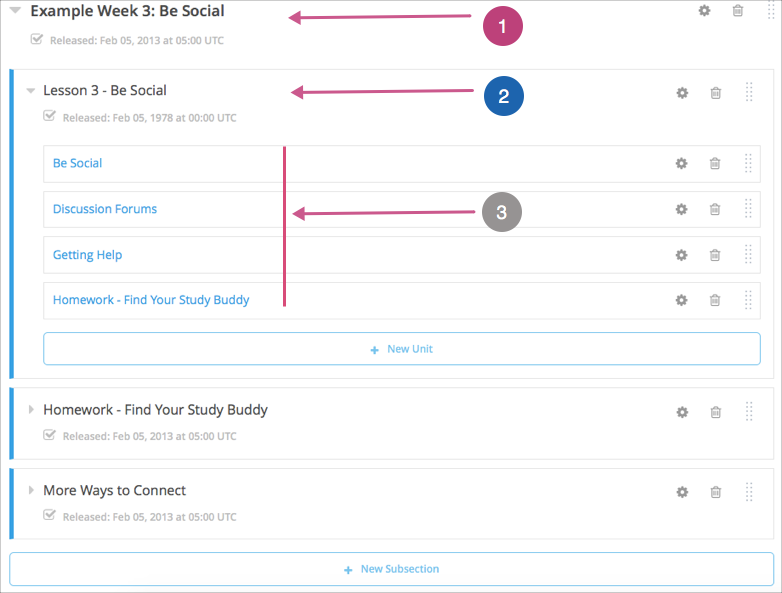
위 예시가 보여주듯이, 강좌는 다음 구조로 구성된다.
구성요소 는 강좌 개요에 나타나지 않는다. 구성요소가 포함되어 있는 학습활동을 클릭해야 해당 구성요소를 볼 수 있다.
본 장에서는 우선 강좌 개요에 대한 안내가 이어진다. 강좌 기본 구성요소에 대한 더 자세한 안내는 위의 링크에 있다.
6.2.3. 학습자 화면에서 강좌 구성 보기¶
Studio의 강좌 개요에서 보이는 콘텐츠를 학습자는 학습관리시스템(LMS)에서 강좌 내용 탭에서 보게 된다. 다음 이미지는 학습자가 보게 될 화면을 나타낸다.
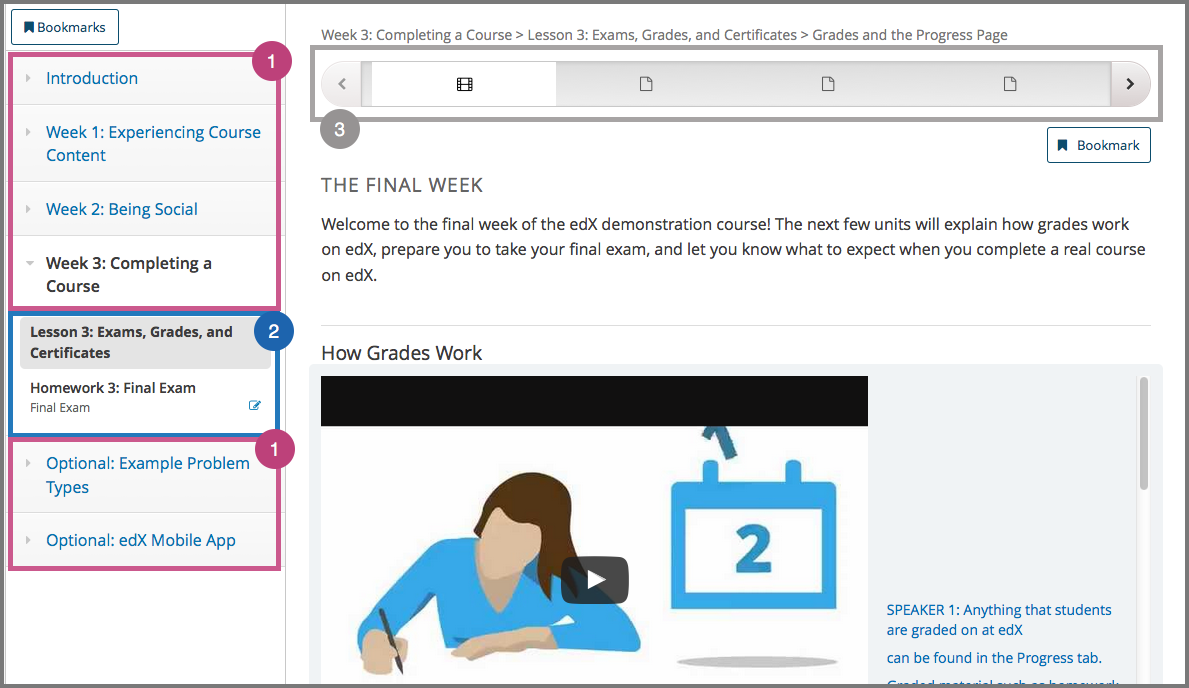
강좌 개요에서 주제를 확인할 수 있으며 이를 펼치면 소주제를 볼 수 있다.
주제를 펼치면 소주제들을 확인할 수 있다.
소주제를 펼치면 학습활동 아이콘을 확인할 수 있다. 아이콘으로 마우스를 옮기면 학습활동 이름을 볼 수 있다.
아이콘을 클릭하여 학습활동으로 이동할 수 있으며 이전과 다음을 이용해 학습활동 페이지를 이동할 수 있다.
6.2.5. 강좌 개요에 콘텐츠 추가하기¶
강좌 개요에서 주제, 소주제, 학습활동을 바로 추가할 수 있다.
6.2.6. 강좌 세부 사항 설정 변경¶
강좌 개요에서 주제, 소주제, 학습활동의 설정을 변경할 수 있다. 구체적인 내용은 다음 링크를 참조한다.
주제, 소주제 및 학습활동의 설정을 변경하려면, 각 항목의 설정 아이콘을 클릭한다. 다음 화면에서, 주제, 소주제 및 학습활동의 설정 아이콘을 빨간 원으로 표시하였다.
자세한 사항은 위 링크를 참고하면 된다.
6.2.7. 콘텐츠 게시하기¶
주제, 소주제 및 학습 활동을 게시할 수 있다. 이를 전체적으로 게시할 수도 있고, 개별적으로 게시할 수도 있다.
신규 및 변경된 학습활동을 게시하려면, 각 주제, 소주제 및 학습 활동의 게시 아이콘을 클릭한다. 다음 화면에서 게시 아이콘을 빨간 원으로 표시하였다.
주석
게시 아이콘은 새롭거나 변경된 콘텐츠가 있을 때만 나타난다.
더 자세한 안내는 아래 링크에 있다.
6.2.8. 강좌 개요 재구성하기¶
주제, 소주제, 학습활동을 원하는 위치로 드래그하여 강좌 콘텐츠를 재구성할 수 있다.
각 주제, 소주제, 학습활동의 오른쪽 상단에 마우스를 올리면 커서가 십자가로 바뀐다. 예를 들어, 다음 이미지처럼 커서가 바뀌는 것이다.
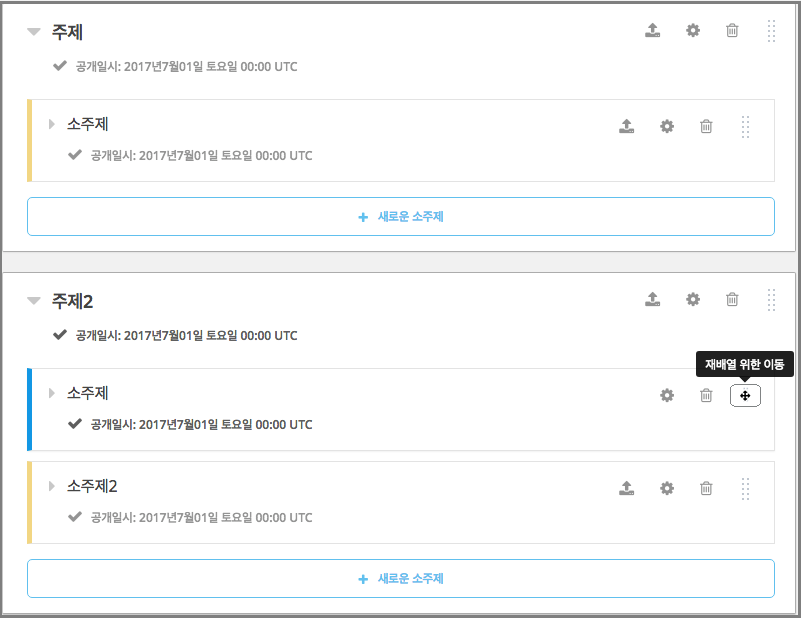
이 상태에서, 원하는 위치로 드래그하면 된다.
이동을 원하는 주제나 소주제를 펼친 상태에서 드래그하면, 새로 놓을 위치에 파란색 줄이 생긴다. 예를 들어, 아래 이미지처럼 이 과정이 이루어지게 된다.
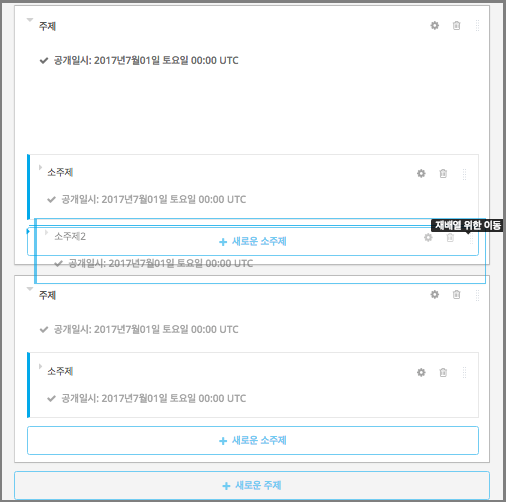
주제나 소주제를 접은 상태에서 드래그하면, 주제나 소주제의 윤곽이 파란색으로 표시된다. 예를 들어, 아래 이미지처럼 과정이 이루어지게 된다.
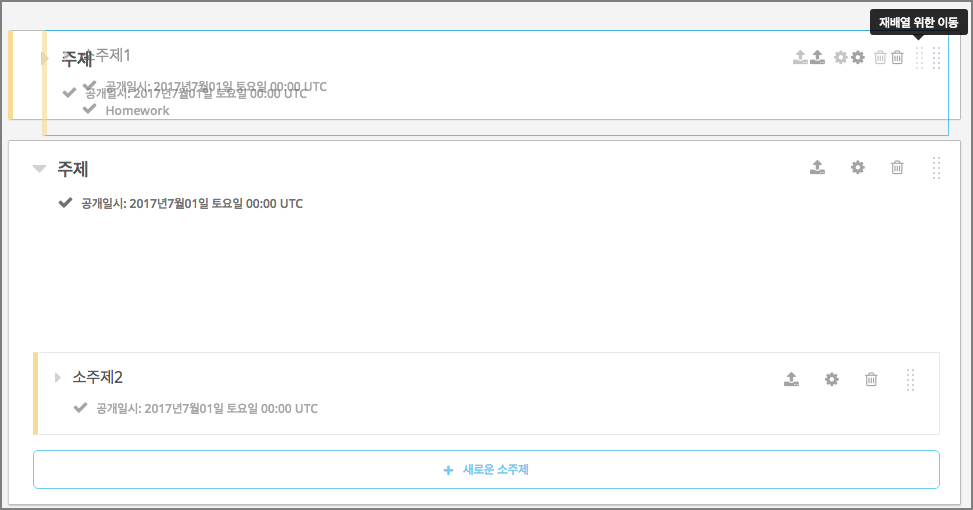
주석
한 소주제를 다른 주제 아래로 이동시켜도 공개일과 시간은 변하지 않는다.
6.2.9. 강좌 개요에서 강좌 콘텐츠 삭제하기¶
주제, 소주제, 학습활동을 강좌 개요에서 삭제할 수 있다.
경고
강좌 콘텐츠를 삭제한 후에는 되돌릴 수 없다. 나중에 사용할 수도 있는 콘텐츠라면, 삭제하지 말고 비공개 주제로 콘텐츠를 옮겨놓는 것이 좋다.
삭제하길 원하는 주제, 소주제 및 학습 활동의 오른쪽에 있는 삭제 아이콘을 클릭한다.
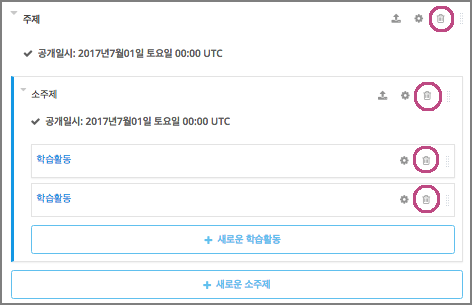
아이콘을 클릭하면, 삭제 여부를 다시 확인하는 메시지가 나타난다.
주석
주제, 소주제 및 학습활동을 삭제할 경우, 포함되어 있던 콘텐츠들도 전부 삭제된다. 예를 들어, 소주제를 삭제할 경우 소주제 내부의 전체 학습활동도 함께 삭제되는 것이다.